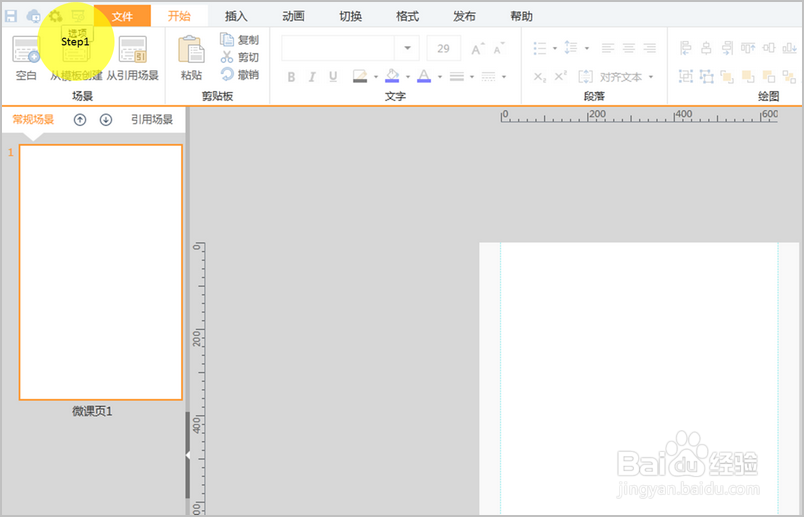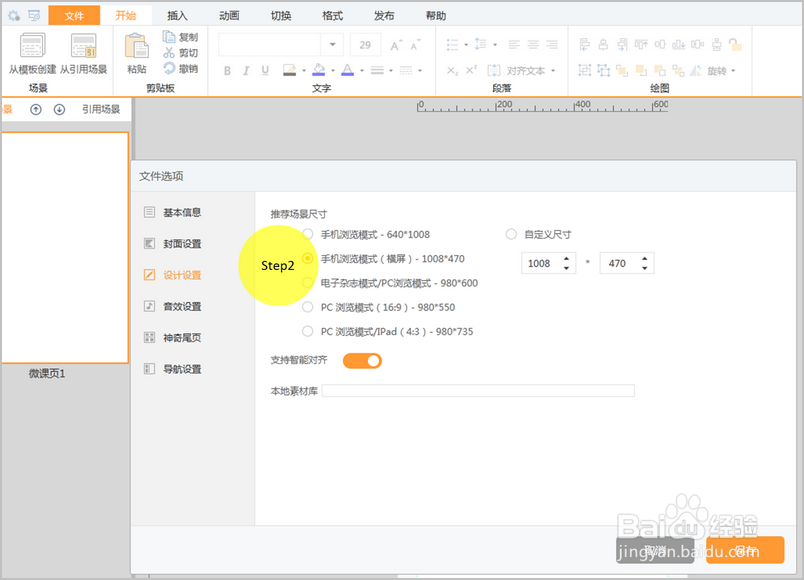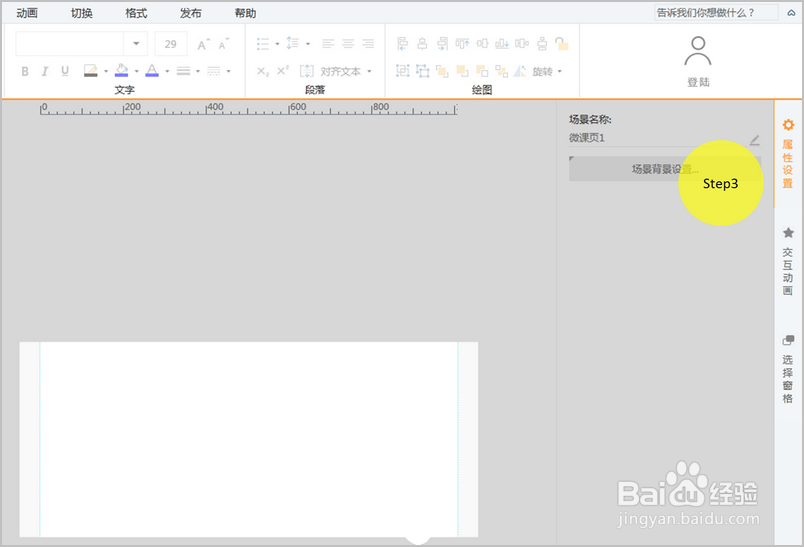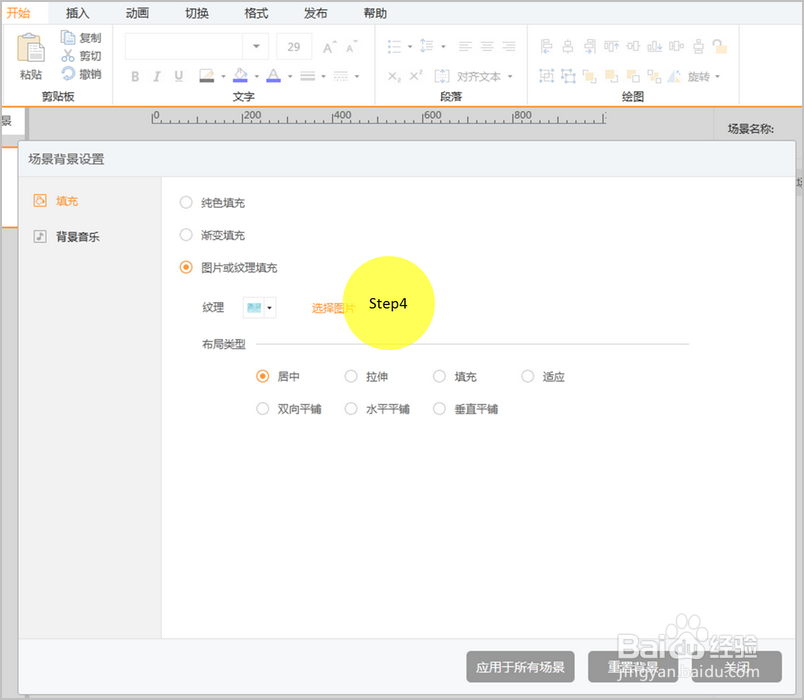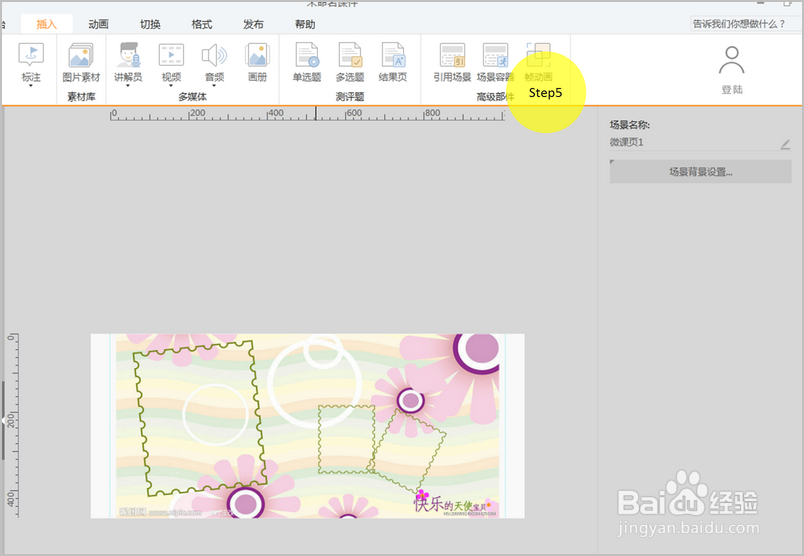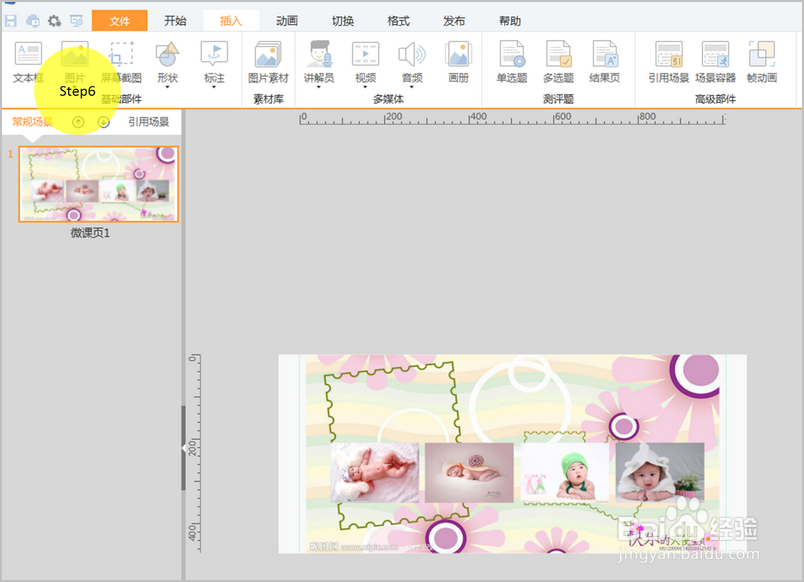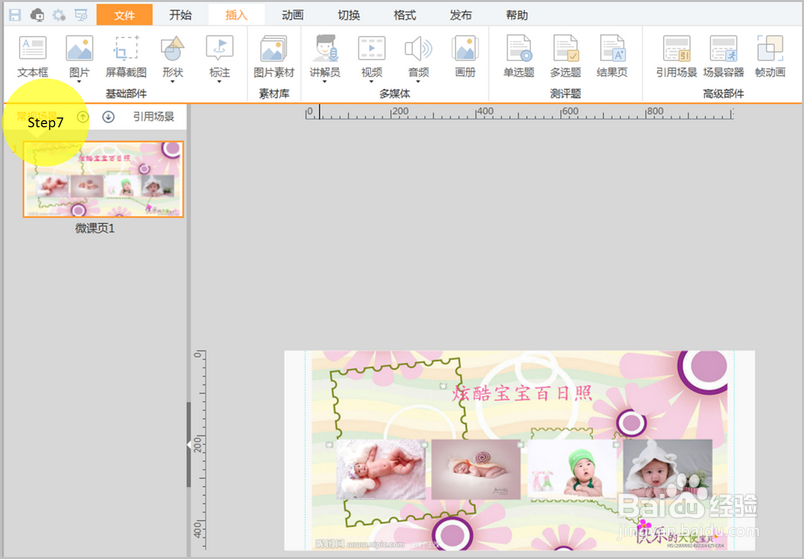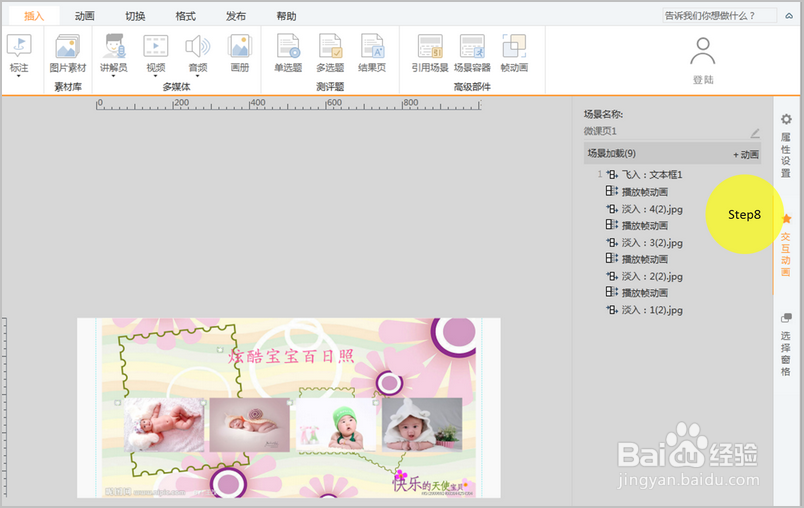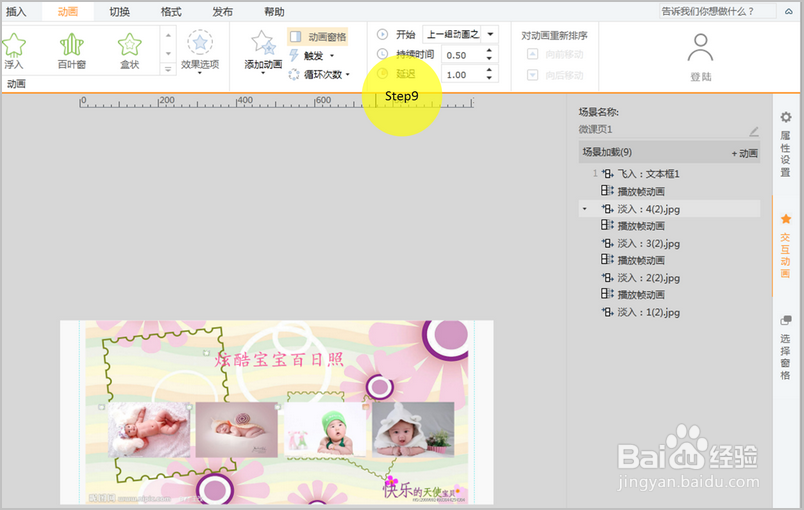微课程制作--宝宝百日照电子相册实例教程
1、打开专业版工具,点击选项按钮
2、点击设计设置--手机浏览模式(横屏)--确定
3、插入背景图片,点击右侧属性设置--场景背景设置
4、点击图片或纹理填充--选择本地已经准备好的图片
5、插入--帧动画,选择本地已经准备好的帧兔脒巛钒图片(次帧图片素材会在文档最后提供),按示例图插入四次,调整好顺序和尺寸大小
6、插入--图片,将之前已经准备好的宝宝照插入进来,尺寸和帧动画尺寸一样,覆盖在每个帧动画上方。
7、插入--文本框,输入文字,给宝宝相册起个名
8、点击右侧交互动画--动画,按图示动画列表一次加入动画
9、所有淡入图片都延迟1s
10、这样一个炫酷宝宝百日照相册就完成了,您可以更具需求排版,一页可以再增加照片并且做多页,成为真正的相册啦
声明:本网站引用、摘录或转载内容仅供网站访问者交流或参考,不代表本站立场,如存在版权或非法内容,请联系站长删除,联系邮箱:site.kefu@qq.com。